Como usar o recurso de células de Speak do Excel
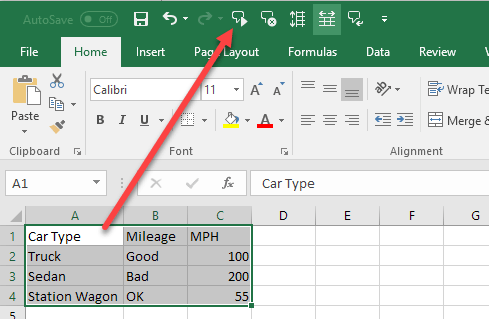
- 2544
- 23
- Robert Wunsch DVM
Eu sou um grande fã da tecnologia de texto em fala, principalmente porque não funciona tão bem. No entanto, às vezes acaba sendo útil para determinadas situações.
O Excel está repleto de muitos recursos, incluindo um chamado Células faladas, que basicamente permite que você alimente suas células escolhidas a um mecanismo de texto para fala. É uma ótima ferramenta de acessibilidade - quando meus olhos estão cansados demais para ler as células na tela do meu computador, deixei o Excel ler em voz alta os valores para mim.
ÍndiceAtivar células faladas no Excel
Por padrão, não é facilmente acessível no menu do Excel, então é necessário um pequeno ajuste na barra de ferramentas de acesso rápido. Primeiro abra o Barra de acesso rápido então escolha Mais comandos:
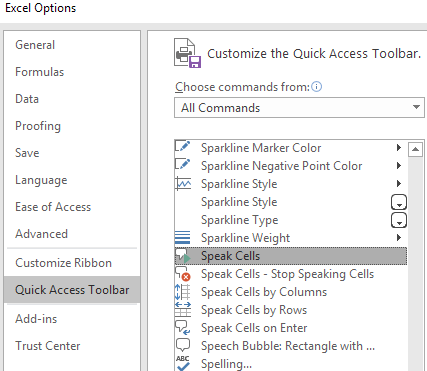
Certifique -se de escolher todos os comandos de células Speak para que eles sejam adicionados em seu menu:
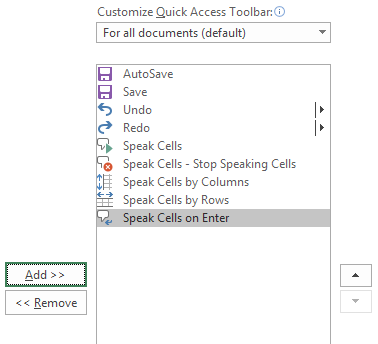
Clique em OK para aplicar as alterações. Você deve ver os botões aparecerem no menu:
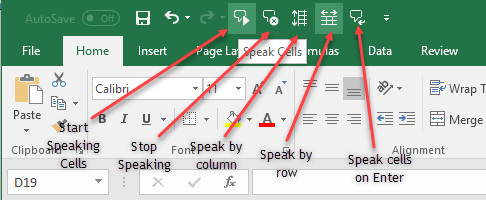
Para usar os comandos, selecione as células que você deseja ler e clique no Células faladas botão.
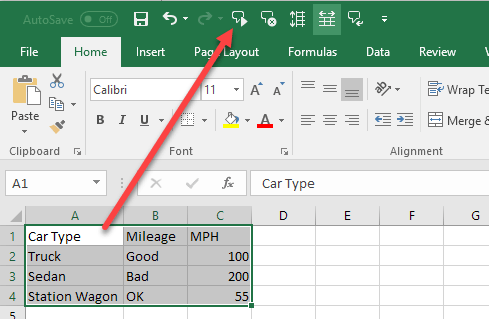
A voz do computador falará os valores das células que você selecionou. Por padrão, ele os lerá por linhas. Para alternar entre as linhas Speak By Liles ou Speak por colunas, basta clicar nos botões correspondentes, como mostrado na captura.
Esses dois botões agem como um interruptor. Apenas um está ativo, então, quando você clica em um deles, o outro fica desativado. Além disso, o último botão é o Fale células em Enter opção. Ao clicar neste botão, ele fala qualquer célula quando você pressionar a tecla Enter.
No geral, ele faz um bom trabalho ao ler o texto, especialmente se você estiver usando uma versão mais recente do Windows e Office como Windows 10 ou Office 2016. Aqui está uma amostra de áudio do Excel lendo as quatro linhas na minha planilha do Excel.
https: // helpdeskgeek.com/wp-content/pictures/2009/05/Excel-Speak Cells.m4aEste é um dos melhores recursos de acessibilidade do Microsoft Excel. Esse recurso me ajuda a validar dados nos casos em que estou cansado demais para ler com precisão os valores de muitas células. Aproveitar!

